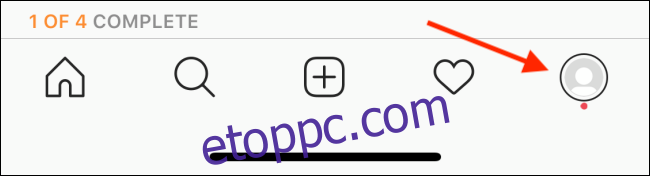Az Instagramon bármikor megváltoztathatja megjelenített nevét vagy felhasználónevét, amikor csak akarja. Kövesse az alábbi útmutatót Instagram-nevének és/vagy kezelőjének megváltoztatásához.
Az Instagram megjelenített neve és felhasználóneve két külön dolog. A megjelenített név a profilikon alatt jelenik meg, és nem kell egyedinek lennie. Akár hangulatjeleket vagy speciális karaktereket is hozzáadhat a fűszerezéshez.
Az Ön Instagram-fogója vagy felhasználóneve viszont megjelenik Instagram-profilja tetején. Ez az Ön egyedi azonosítója. Nem lehet hosszabb 30 karakternél, és a speciális karakterek itt nem megengedettek. Csak betűket, pontokat, számokat vagy aláhúzásjeleket használhat.
Hogyan változtasd meg Instagram megjelenített nevét
Instagram-profiljában megváltoztathatja mind a nevét, mind a kezelõjét.
A megjelenített név megváltoztatásához nyissa meg az Instagramot a sajátján iPhone vagy Android eszköz. Koppintson a profil ikonjára a jobb alsó sarokban.
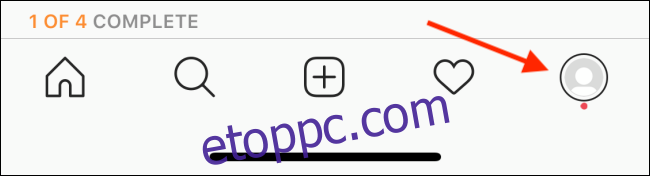
Ezután érintse meg a „Profil szerkesztése” elemet.
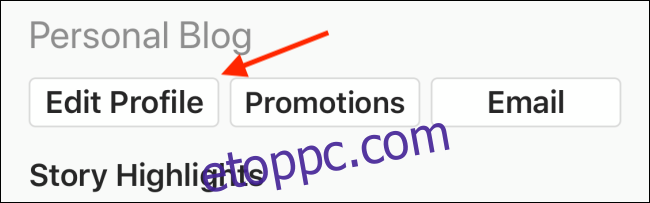
Érintse meg a „Név” melletti szövegmezőt, majd érintse meg a Törlés ikont (x) az aktuális megjelenített név eltávolításához.
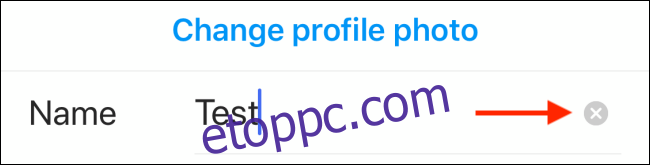
Most írja be az új nevét. Ha végzett, érintse meg a „Kész” gombot.
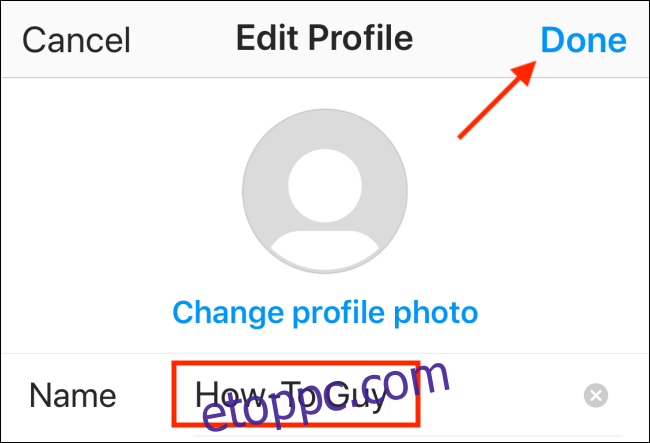
Az Instagram visszatér a profilodhoz, ahol megjelenik az új megjelenített neved.
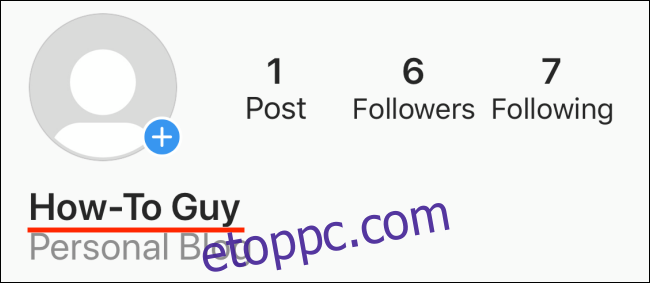
Hogyan változtasd meg Instagram felhasználónevedet
Ugyanilyen egyszerű az Instagram-fogantyú megváltoztatása, ha a kívánt felhasználónevet még nem használja valaki.
A folyamatot ugyanúgy indítja el, mint a megjelenített név megváltoztatásakor. Nyissa meg az Instagramot, lépjen a profiljába, majd koppintson a „Profil szerkesztése” elemre.
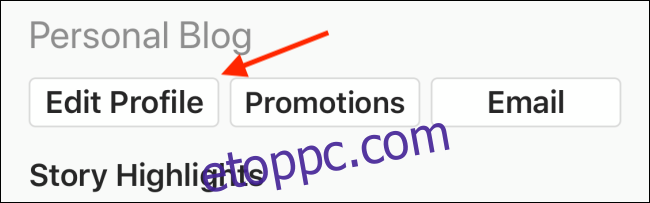
Koppintson a „Felhasználónév” melletti szövegmezőre.
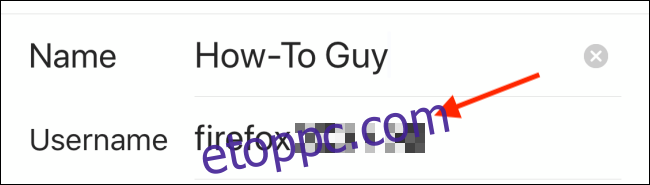
Most érintse meg a Törlés ikont (x) jelenlegi felhasználónevének törléséhez.
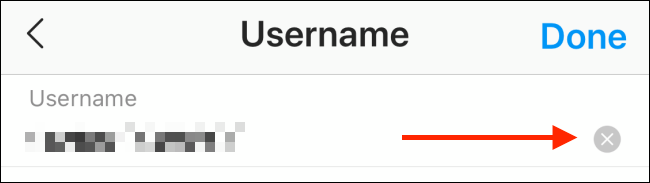
Írja be az új felhasználónevét, majd érintse meg a „Kész” gombot.
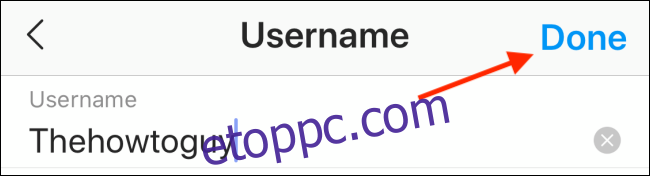
Ha ez a felhasználónév nem érhető el, az alkalmazás értesíti. Ha nem érhető el, próbáljon meg pontot vagy aláhúzást adni, vagy válasszon másik felhasználónevet. Érintse meg ismét a „Kész” gombot az új felhasználónév elküldéséhez.
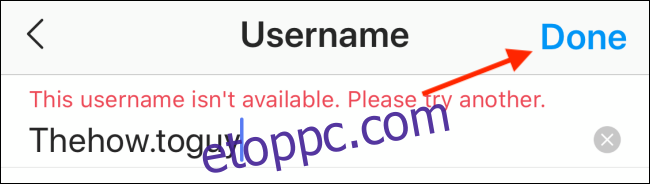
Miután elfogadta új felhasználónevét, visszatér a „Profil szerkesztése” részhez. Koppintson a „Kész” gombra.
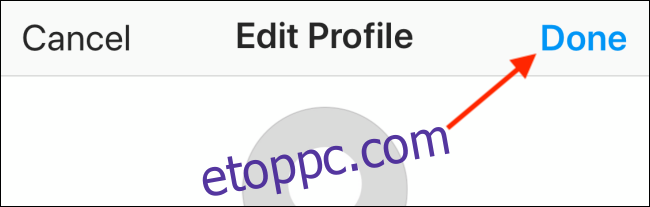
Mostantól Instagram-profilja tetején láthatja frissített felhasználónevét.
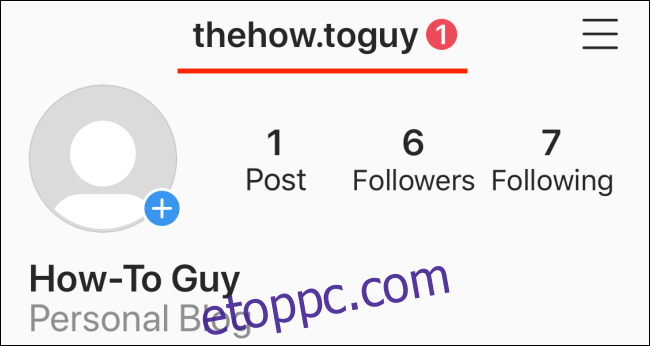
Ha úgy dönt, hogy visszatér a régi felhasználónevéhez, megpróbálhatja visszaváltani. Az Instagram 14 napig megőrzi korábbi felhasználónevét. Ezt követően azonban szabadon engedik. Még akkor is visszaválthat rá, mindaddig, amíg senki más nem igényelte.
Új az Instagramon? Ismerje meg, hogyan használhatja néhány szórakoztató funkcióját, például az Instagram-effektusokat. Érdemes lehet a Boomerangokat is vágni vagy szerkeszteni, vagy beállítani a Közeli barátok funkciót.